第 6 章 在 Microsoft Windows 上安装桌面组件
Java Desktop System 附带了集中配置功能的所有必要组件,并将在安装过程中安装这些组件。通常,您可以在其他系统上使用集中配置管理。但在这种情况下,您必须自己执行必要的安装步骤。为了简化在 Microsoft Windows 系统下进行的设置,我们提供了基于图形用户界面的安装程序,它将会指导您完成整个安装步骤。
Configuration Agent 安装
注意 –
本安装程序和 Configuration Agent 都要求您已安装了 JavaTM Runtime Environment (JRE) 1.4 或更高版本。JRE 不是本安装的一部分。如果您无法确定已安装的 Java 的版本,请执行 java -version。该命令将会通知您,系统是否安装了正确的 Java 版本以及是否已对其进行了正确的配置。
该安装程序由批处理文件 (setup.bat) 启动。您可以从 Java Desktop System Management Tools CD 上找到该文件。您必须作为具有足够管理权限的用户 (local administrator) 来启动该脚本。否则,将无法安装和启动作为新系统服务的 Configuration Agent。
键入以下内容以启动安装程序
setup[-help] [-saveState filename][-no] [-noconsole][-state filename] [-nodisplay]
安装程序可以识别以下选项:
|
-help |
显示此帮助文本。 |
|
-saveState |
将交互式安装会话中的输入写入到指定文件中。缺省文件名为 statefile.out。 |
|
-state |
使用指定的状态文件作为无提示安装的输入。此选项需要与 -noconsole 选项配套使用。 |
|
-noconsole |
启动不带任何用户界面的安装程序。与 -state 一起使用此选项,以初始化无提示安装。 |
|
-nodisplay |
在命令行模式中启动安装程序,但不启动图形用户界面。 |
|
-no |
运行安装程序,但不安装软件。该选项与 -saveState 一起使用非常有用,可为无提示安装做准备。 |
欢迎使用
调用 Configuration Agent 安装向导后,将出现一个“欢迎使用”页。此“欢迎使用”页提供有关安装过程的一些信息。
图 6–1 Configuration Agent,“欢迎使用”页
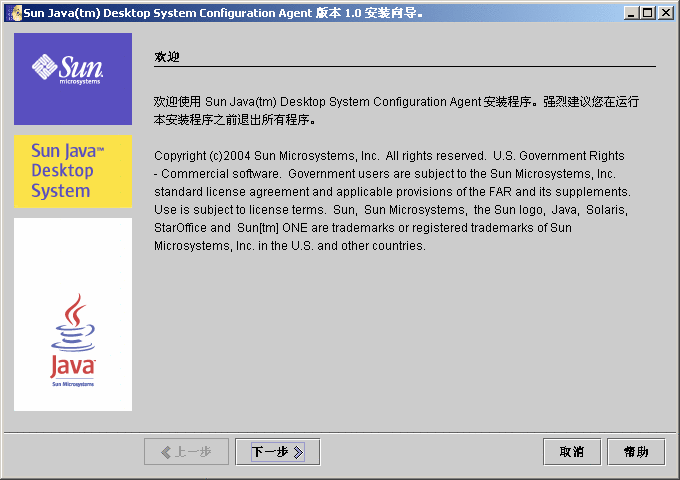
单击“下一步”按钮以进入向导的下一个页面。
许可协议
“软件许可协议”页包括有关 Configuration Agent 的许可信息。
图 6–2 Configuration Agent,软件许可协议
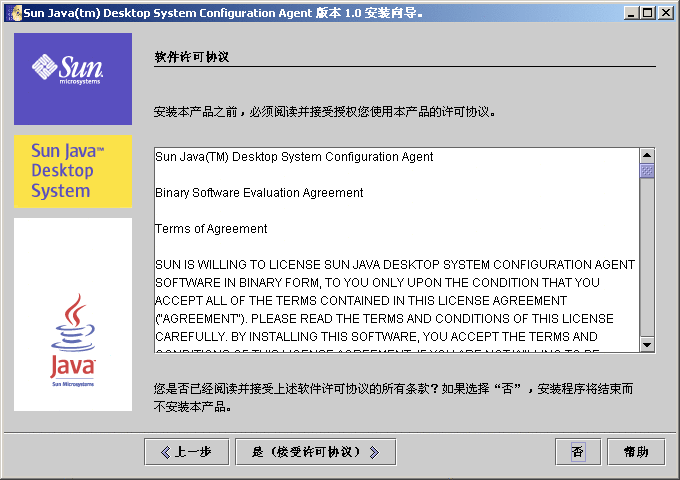
请阅读许可协议,然后单击“是 (接受许可协议)”按钮以接受协议内容,并继续进行安装过程。
安装类型
安装程序提供三种安装类型。这些类型仅在几个配置设置方面有些不同,您可在安装过程中定义这些配置设置。
图 6–3 Configuration Agent,“安装类型”页
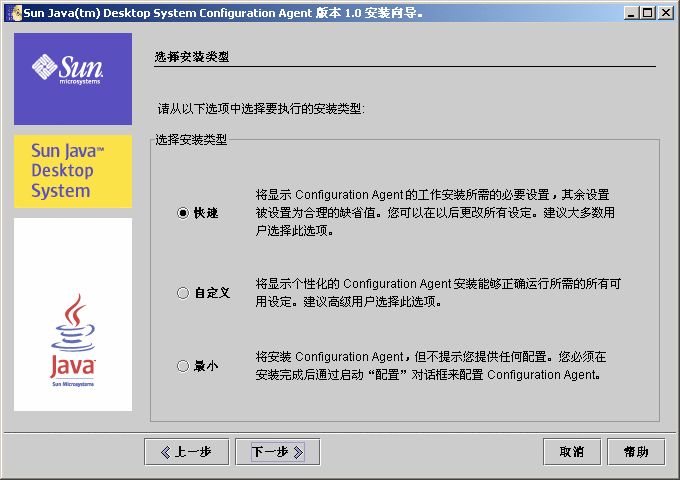
-
快速:对于大多数用户,建议采用快速类型。安装程序仅列出要使 Configuration Agent 正常运行所必需的设置。所有剩余设置都被设置为合理的缺省值。
-
自定义:将列出所有可用于 Configuration Agent 的设置,从而允许您调整代理的行为。仅建议高级用户使用这种类型。
-
最小:将安装 Configuration Agent,但不会提示您提供任何配置。在完成了安装之后,您必须通过启动配置向导来配置 Configuration Agent。
在选择了所需的安装类型后,请单击“下一步”。根据所选的安装类型,系统将显示多个配置设置页。下节将介绍这些设置的说明。
注意 –
如果您选定快速选项或最小选项,则并非以下所有配置设置页都会显示。
注意 –
要启动 Configuration Agent,系统需要一些引导信息,例如主机名和 LDAP 服务器的端口。另外,您还可以定义多个高级设置,例如日志级别或数据目录。所有这些设置都可以在安装过程中进行指定。这些信息在一组特性文件(例如 policymgr.properties、apocd.properties 和 os.properties)中进行维护。这些文件存储在本地 Program Files\Sun\Apoc\lib 目录中。您可以手动编辑这些特性文件,也可以使用 Configuration Agent 的配置向导来完成。
Configuration Agent 向导和设置信息
本节准确地介绍了所有可用于 Configuration Agent 的配置设置。
该配置向导提供了一个图形用户界面,可以引导您完成 Configuration Agent 的必要设置。对于该向导的每个页面,都存在一个相应的帮助屏幕。
引导信息
图 6–4 Configuration Agent,配置系统信息库
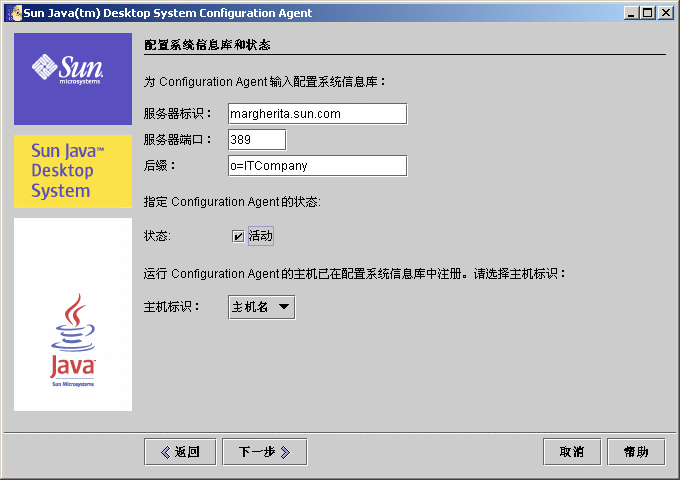
注意 –
在括号中指明了关联的特性文件关键字(如果适用)。
-
服务器标识 (Server):LDAP 服务器的主机名。
-
服务器端口 (Port):LDAP 服务器的端口号。
-
后缀 (BaseDn):LDAP 系统信息库的基本 DN。
-
状态:Configuration Agent 的状态。可以使用该复选框激活或取消激活 Configuration Agent。要使用配置系统信息库,必须激活 Configuration Agent。在激活过程中,将自动向“服务控制管理器”进行必要的注册。
注意 –要手动启用或禁用 Configuration Agent,请作为管理员登录,并分别键入命令 Program Files\Sun\Apoc\bin\apocd enable 或 Program Files\Sun\Apoc\bin\apocd disable。
图 6–5 Configuration Agent,验证机制
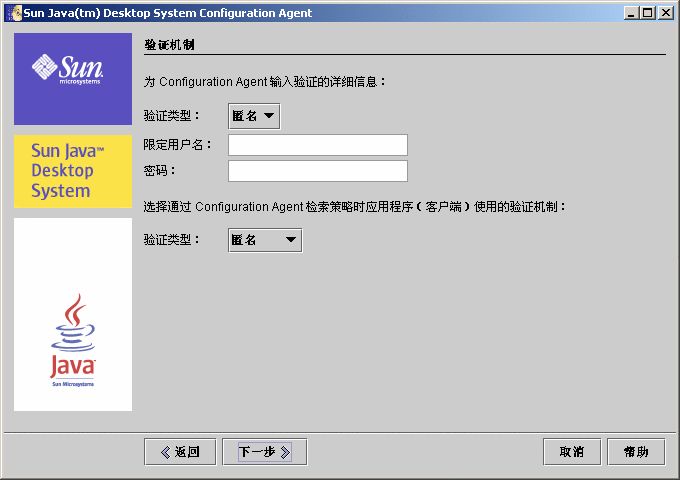
-
主机标识符 (HostIdentifier):可以是“HostName”或“IPAddress”。必须将该标识符设置为与用来标识主机的 LDAP 属性的内容相匹配。此属性在映射文件中定义为 Host/UniqueIdAttribute。
-
Configuration Agent 的验证类型:可以是“匿名”或“简单”。如果选定了“匿名”,那么限定用户名和密码字段将自动禁用。
-
限定用户名 (AuthDn):具有读取和搜索系统信息库权限的用户的完整 DN。
注意 –如果在目录中启用了匿名访问,那么此设置可以保留为空。
-
密码 (Password):已注册 LDAP 用户的密码
注意 –如果在目录中启用了匿名访问,那么此设置可以保留为空。
-
应用程序的验证类型 (AuthType):可以是“匿名”或“GSSAPI”,这取决于 LDAP 服务器验证用户的方式。
端口设置
Configuration Agent 使用以下两个端口:
-
代理端口 (DaemonPort):代理使用该端口与客户端应用程序进行通信(缺省值为 38900)。
-
管理端口 (DaemonAdminPort):在与代理通信时,代理控制器程序 (apocd.exe) 所用的端口(缺省值为 38901)。
图 6–6 Configuration Agent,端口设置
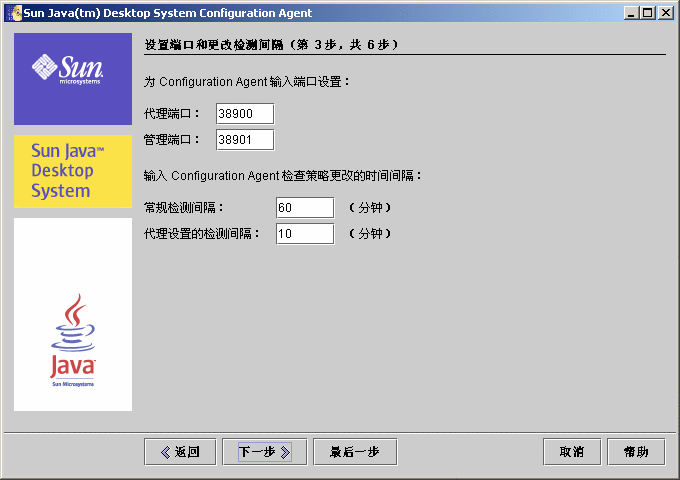
更改检测间隔
Configuration Agent 使用以下两种间隔定期检查配置数据中的更改:
-
常规检测间隔 (ChangeDetectionInterval):桌面应用程序(客户端)的配置数据的两个更改检测周期之间的间隔(以分钟为单位)。
注意 –指定 -1 将关闭更改检测。
-
代理设置的间隔 (DaemonChangeDetectionInterval):代理特定的配置设置的两个更改检测周期之间的间隔(以分钟为单位)。
注意 –指定 -1 将关闭更改检测。
可以使用常规检测间隔来调整远程配置数据更改至客户端应用程序的传播。为此设置指定的值表示最长经过多少分钟后,远程更改才反映在客户端应用程序中。
值越小,Configuration Agent 和 LDAP 服务器活动就越多。因此,调整此设置的值时应谨慎。例如,在初始部署阶段,可以将该值设置为一分钟,这样就可以轻松地测试远程配置对客户端应用程序的影响。完成测试后,请将此设置还原为初始值。
操作设置
图 6–7 Configuration Agent,数据目录
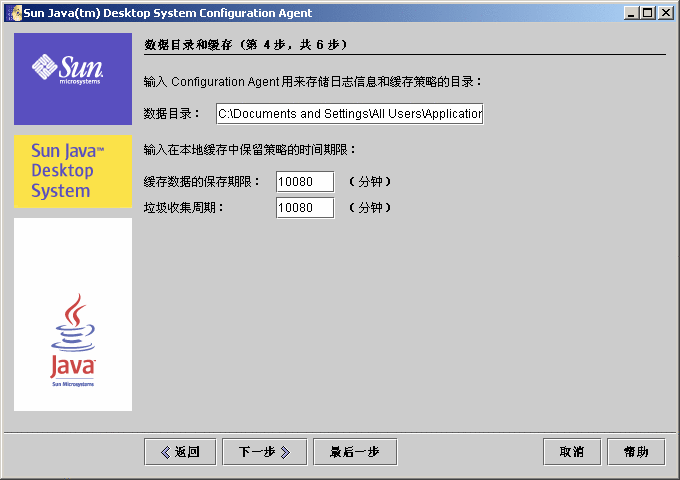
可以配置以下设置:
-
数据目录 (DataDir):用于存储运行时数据的目录。
-
缓存数据的保存期限 (TimeToLive):非脱机配置数据在本地数据库中的保留时间(以分钟为单位)。
图 6–8 Configuration Agent,请求处理和日志记录
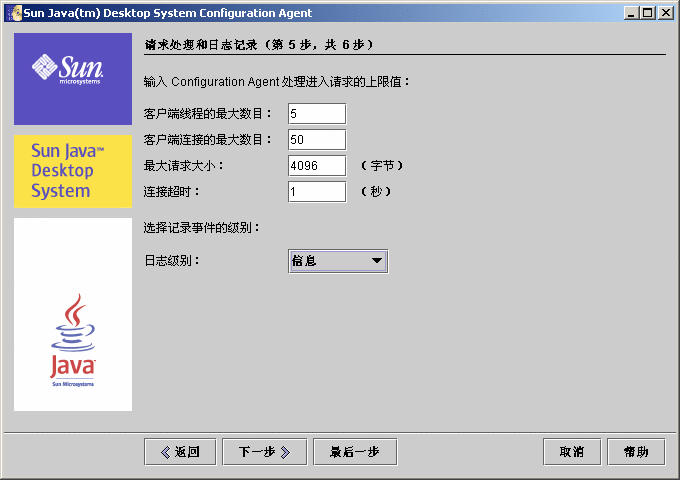
-
垃圾收集周期 (GarbageCollectionInterval):本地配置数据库中两个垃圾收集周期之间的间隔(以分钟为单位)。
-
客户端线程的最大数目 (MaxClientThreads):可以同时处理的客户端请求的最大数目。
-
客户端连接的最大数目 (MaxClientConnections):客户端连接的最大数目。
-
最大请求大小 (MaxRequestSize):客户端请求的最大大小。
-
连接超时 (ConnectTimeout):表示 LDAP 服务器响应连接请求时所允许的间隔。缺省值为一秒。
-
日志级别 (LogLevel):代理日志文件中的详细程度。此日志级别应与 Java 记录程序的级别保持一致。按严重性递减的顺序,这些级别为:
-
关闭
-
严重
-
警告
-
信息
-
配置
-
良好
-
较好
-
最好
-
全部
-
注意 –
大多数操作设置(数据目录和连接超时除外)也可以通过 LDAP 服务器中存储的相应策略进行集中维护。如果要使用此功能,请不要通过向导更改相应的设置。相反,应使用 Configuration Manager 中的 Configuration Agent 策略来集中指定操作设置。
代理设置汇总
已通过 Configuration Manager 存储在 LDAP 服务器中的操作设置(“数据目录”和“连接超时”除外)将在代理配置的下一个更改检测周期自动生效(请参见 DaemonChangeDetectionInterval)。
图 6–9 Configuration Agent,“汇总”页面
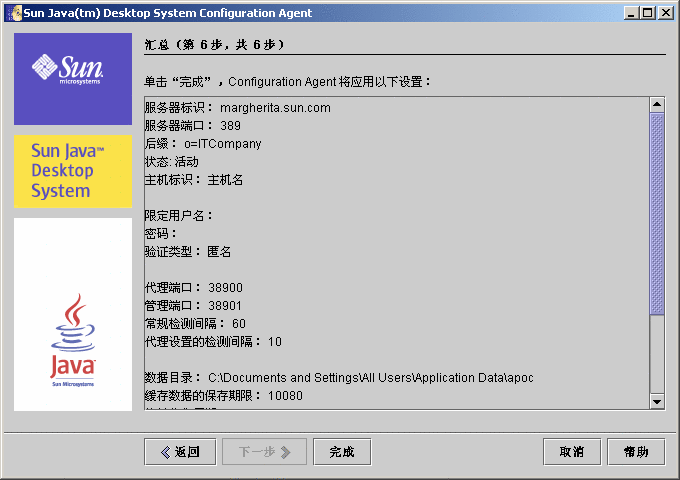
在本地更改的所有其他设置均需要重新装入 Configuration Agent,或者重新启动 Configuration Agent。如果使用配置向导,将自动执行重新装入和重新启动操作。
注意 –
要手动重新启动 Configuration Agent,请确保没有运行相关的客户端应用程序,作为管理员登录,并键入命令 Program Files\Sun\Apoc\bin\apocd restart。或者,您可以在“控制面板”的“管理工具”下启动“服务控制器”。从可用服务的列表中选择 Configuration Agent,然后单击“重新启动服务”。
准备安装
“准备安装”页显示 Configuration Agent 将要安装的项目。
图 6–10 Configuration Agent,“准备安装”页
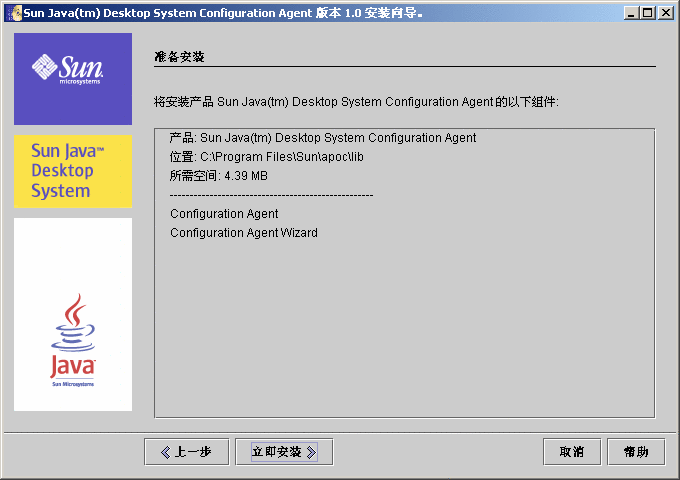
此时,尚未在您的系统上进行任何更改。只有当您单击“立即安装”按钮后,才会开始实际的安装。
安装汇总
向导的“安装汇总”页显示已安装项目的状态。单击相应项目旁边的“详细信息”按钮,可以提供有关该项目的详细信息。
图 6–11 Configuration Agent,“安装汇总”页
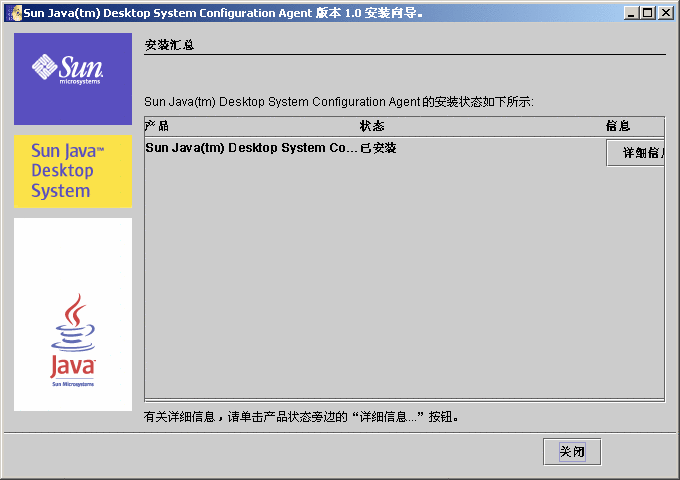
安装程序将 Configuration Agent 二进制文件存储在缺省程序文件目录(通常为 C:\Program Files)中的 Sun\apoc 目录下。安装程序还自动在“开始”–“所有程序”–“ Sun”菜单中创建一个新的 Java Desktop System 文件夹。此文件夹包含两个快捷方式,允许您进一步配置或卸载 Configuration Agent。
更改 Configuration Agent 设置
如上所述,您可以在安装后随时修改 Configuration Agent 设置。您可以通过 Program Files\Sun\Apoc\bin\apoc-config.bat 脚本,作为管理员启动向导。或者,您可以在“开始”菜单下的“所有程序”–“Sun”–“Java Desktop System”中选择 Configuration Agent 条目来启动 Configuration Agent 向导。
注意 –
也可以启动该向导而不启动图形界面。例如,执行 Program Files\Sun\Apoc\bin\apoc-config -nodisplay,以在控制台模式中启动向导。
卸载 Configuration Agent
要卸载 Configuration Agent,请从“开始”菜单中选择“所有程序”–“Sun”–“Java Desktop System”– Configuration Agent –“卸载 Configuration Agent”。
- © 2010, Oracle Corporation and/or its affiliates
